Cómo buscar mensajes de WhatsApp
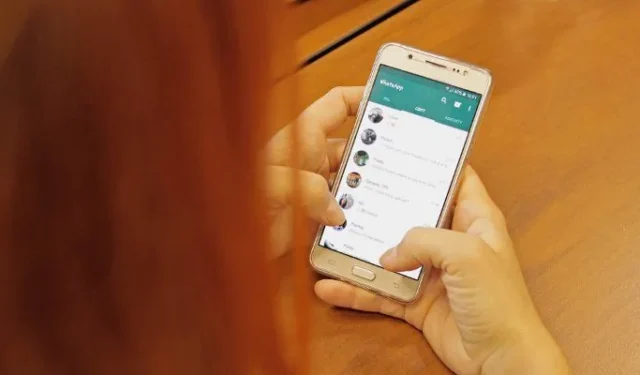

Las conversaciones de WhatsApp pueden llegar a ser bastante largas, pero ¿qué pasa si necesitas volver a visitar un segmento particular de la discusión? Afortunadamente, WhatsApp ofrece una función de búsqueda para que puedas encontrar fácilmente mensajes, así como medios, documentos, etc. que se compartieron durante tus chats. Este tutorial demuestra cómo buscar en WhatsApp para recuperar información relevante de intercambios de texto anteriores.
Cómo buscar en un chat o grupo específico de WhatsApp
Si necesitas buscar una palabra clave específica en una conversación privada o grupal, puedes hacerlo tanto desde el móvil como desde tu PC.
Móvil
Abre el chat en cuestión en tu Android, toca los tres puntos en la esquina superior derecha y selecciona Buscar. un>
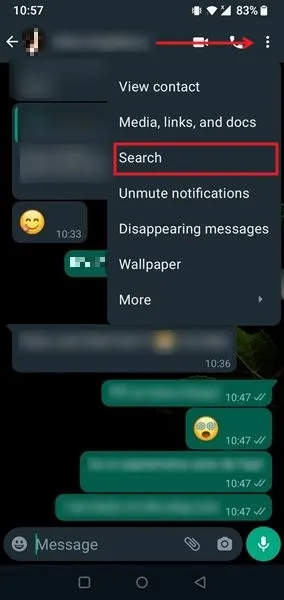
Escriba la palabra clave en la parte superior y presione la flecha hacia arriba a la derecha de la barra de búsqueda.
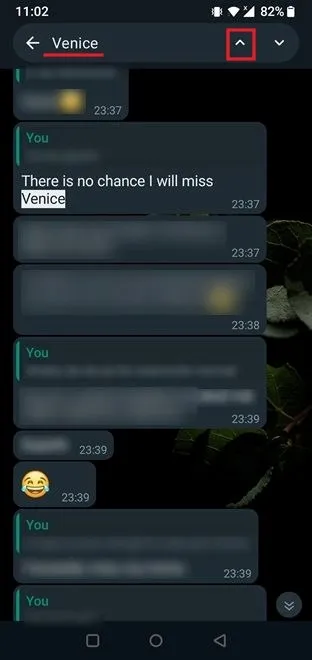
Se le dirigirá a la instancia más reciente en la que se utilizó esta palabra clave en la conversación. Para continuar buscando en el chat, toque nuevamente la flecha hacia arriba.
En iOS, abre la conversación y luego toca el nombre del destinatario (o el nombre del grupo) en la parte superior.
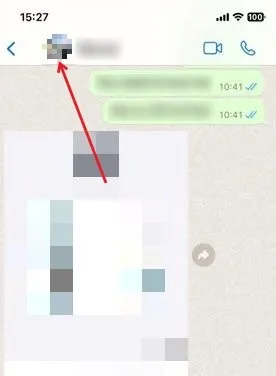
Presione Buscar en la página Información de contacto.< /span>
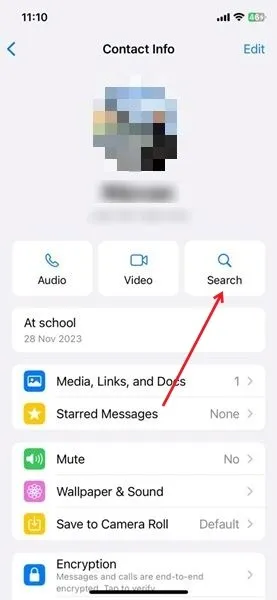
Escriba su consulta en la parte superior e inmediatamente comenzará a ver coincidencias en sus conversaciones.
ordenador personal
Si estás usando WhatsApp en tu PC, ve a la conversación que deseas buscar.
Haga clic en el ícono hacia arriba al lado de la barra de búsqueda para ver las coincidencias en la conversación.
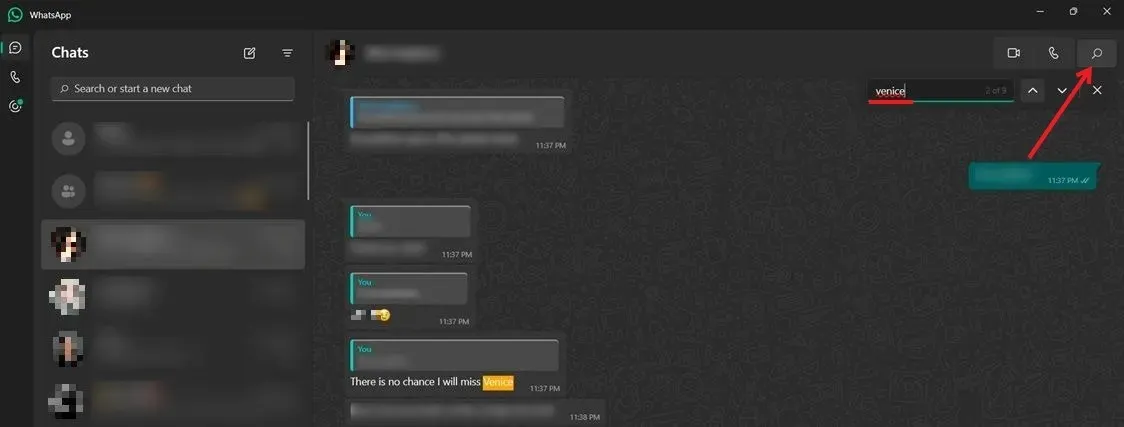
WhatsApp no guarda tus consultas de búsqueda, por lo que no necesitas preocuparte por el aspecto de la privacidad.
Cómo buscar medios en un chat o grupo específico de WhatsApp
¿Quieres localizar un meme divertido que recuerdas haber compartido con un amigo hace algún tiempo en un chat o grupo de WhatsApp? Podrías intentar desplazarte por la conversación y, con suerte, ver la miniatura. Sin embargo, el método más sencillo sería buscar todos los medios, enlaces, etc., que haya compartido con alguien.
Móvil
Abre la conversación en cuestión en tu Android y presiona los tres puntos en la esquina superior derecha. Seleccione Medios, enlaces y documentos en el menú desplegable. O, si has abierto un grupo, toca Medios del grupo.
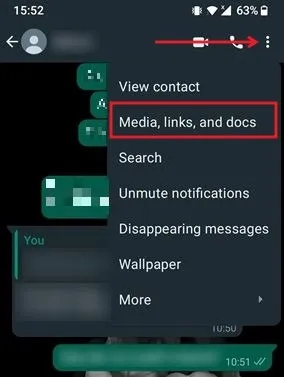
Puede desplazarse fácilmente por todos los medios que ha compartido con esta persona o grupo, sin los mensajes. Esto debería permitirle encontrar rápidamente la foto o el video que está buscando, ya que están organizados por mes.
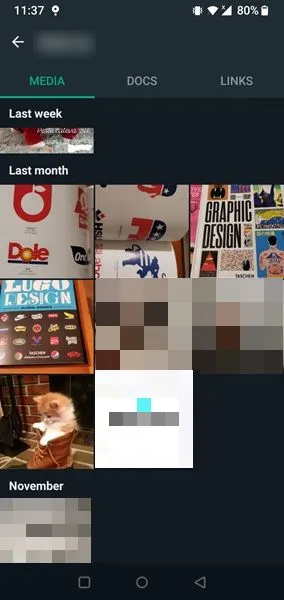
Toca Documentos o Enlaces para cambiar a visualización. todos los documentos (incluidos los PDF) y enlaces directos que compartió con esta persona o grupo.
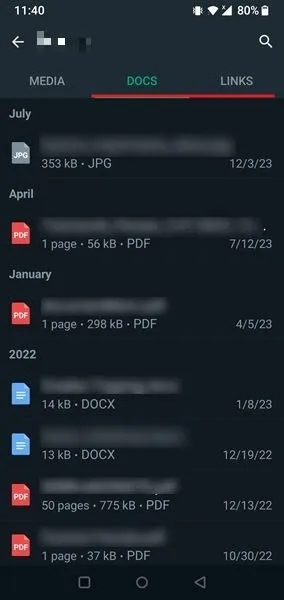
En iOS, después de haber abierto un chat o un grupo, toca el nombre de la persona en la parte superior. Luego, presiona Medios, enlaces y documentos para ver todo lo que has compartido.
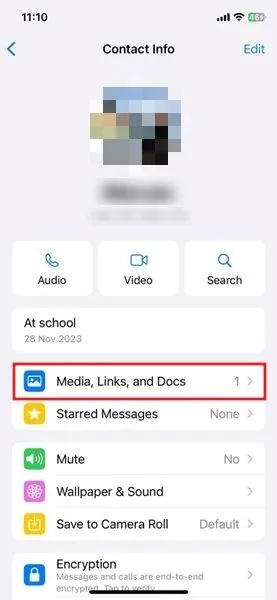
ordenador personal
En el cliente de WhatsApp para escritorio, vaya a un chat. Haga clic en el nombre de la persona en la parte superior para revelar un menú.

Haga clic en una de las opciones, incluidas Medios, Archivos, o Enlaces. Los elementos compartidos aparecerán a la derecha.
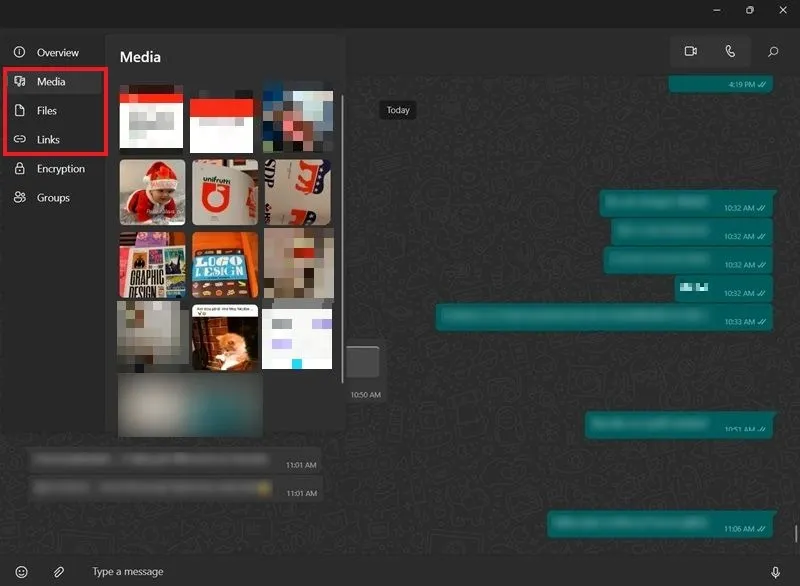
Cómo buscar una palabra clave, medios y más en todos los chats
Es posible que tengas que buscar una palabra clave en todos tus chats de WhatsApp. Alternativamente, es posible que desees ver todas las imágenes que has compartido con otras personas (y viceversa).
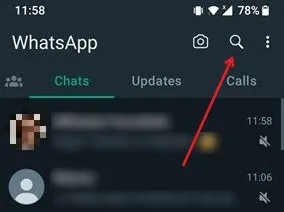
Escriba su palabra clave en la parte superior.
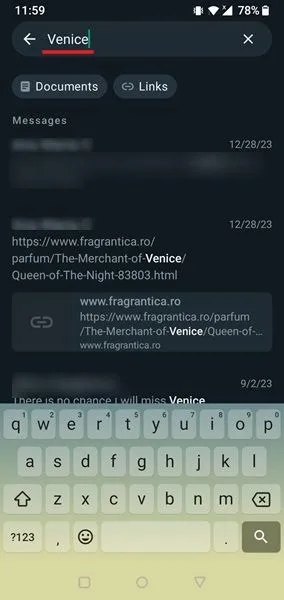
Aparecerá una lista que muestra todos los mensajes que incluyen la palabra clave, comenzando por los más recientes.
Como alternativa, toque el elemento que desee buscar, como Fotos, Vídeos< /span>. Encuestas o Audio,
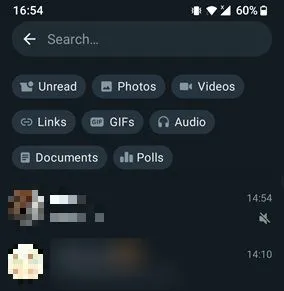
Por ejemplo, si seleccionas Fotos, verás una lista completa de todas las imágenes que has compartido con otras personas y con otras personas. compartido con usted. Para ver quién envió qué, toca el pequeño menú de hamburguesas en la barra de búsqueda.
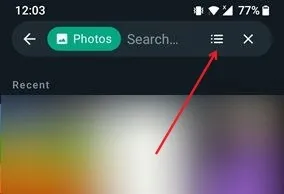
Obtendrá una vista detallada de todas sus interacciones que incluyen una foto. Al tocar una de las fotos, se le redirigirá al lugar preciso de la conversación en el que se compartió inicialmente.
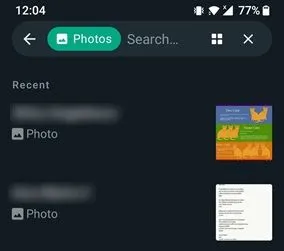
En iPhone, abre la aplicación WhatsApp y busca la barra de búsqueda debajo de Chats.
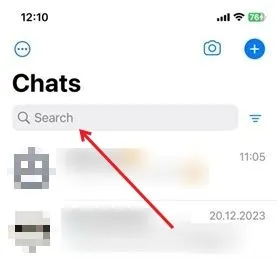
Escriba su palabra clave o toque la barra de búsqueda para seleccionar un tipo de medio, enlaces, etc., para buscar.
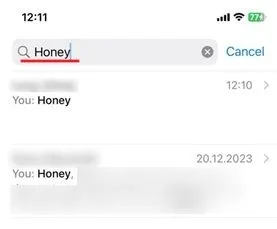
ordenador personal
En WhatsApp para PC, encuentra la barra de búsqueda de todos tus chats a la izquierda, encima de todas tus conversaciones.
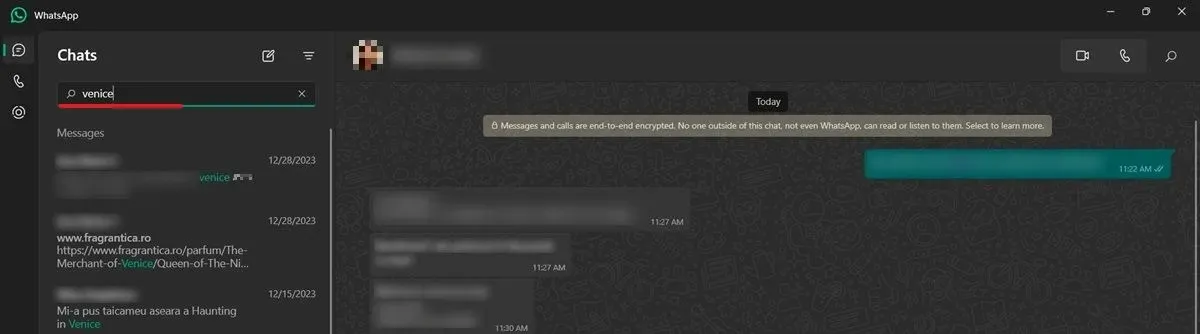
Tenga en cuenta que no puede buscar fotos, vídeos, etc. mientras utiliza el cliente de escritorio de WhatsApp.
Cómo buscar a alguien en WhatsApp
También puedes utilizar la función de búsqueda global para buscar personas en WhatsApp. En lugar de escribir una palabra clave, simplemente ingrese su nombre y los resultados aparecerán debajo.
Recuerda que previamente debes tener guardados los números de estas personas en tu teléfono para que puedan aparecer en tu WhatsApp. Una vez que toques el nombre de la persona, podrás ver todos los mensajes que has intercambiado hasta el momento si has chateado previamente.
También puedes agregar un segundo filtro, como fotos, para ver las fotos que has compartido con las personas que has buscado.
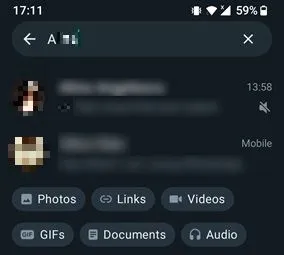
Cómo buscar por fecha en WhatsApp
WhatsApp para iOS tiene una función adicional que te permite buscar por fecha. Para aprovecharlo, abre un chat de WhatsApp, toca el nombre de la persona en la parte superior y selecciona Buscar, como se explicó anteriormente.
Toca el ícono del calendario en la parte inferior.
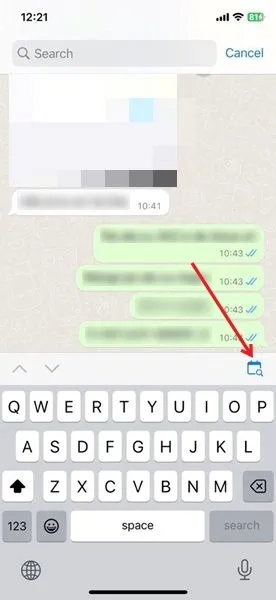
Ingrese la fecha y presione el botón Ir a la fecha. Serás redirigido inmediatamente a los mensajes (y a los intercambios adicionales) de ese día.
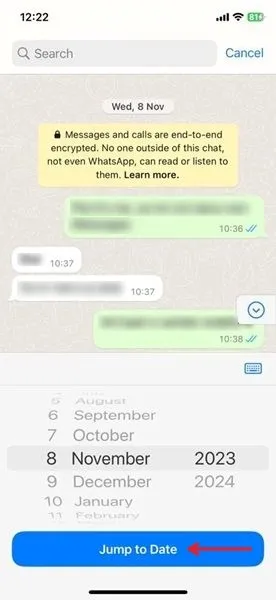
Encontrar todo rápidamente
Con una sólida función de búsqueda, WhatsApp sigue siendo una de las aplicaciones de mensajería más populares para usuarios de Android e iOS. La aplicación introdujo recientemente canales (una función que recuerda a Telegram) que quizás quieras probar. También puedes usar WhatsApp para compartir tu ubicación consultando nuestra guía.
Crédito de la imagen: Unsplash. Todas las capturas de pantalla son de Alexandra Arici.



Deja una respuesta